 打印本文
打印本文  关闭窗口
关闭窗口 其实,实现移动存储自动杀毒并不需要很高的技术含量,只需要对注册表进行简单的修改即可给瑞星也添加上这个功能(见图1)。
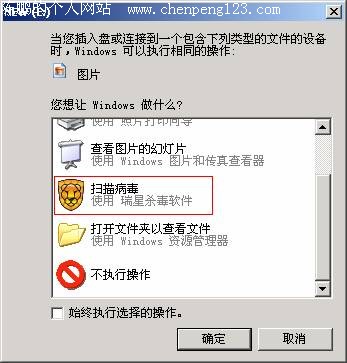
下面请跟我一步一步进行操作,强烈建议修改注册表前先进行备份以避免不必要的麻烦。注意:该功能仅支持WindowsXP及其更高版本的操作系统。
第一步:创建瑞星移动存储杀毒的事件句柄(Handler)。
打开注册表编辑器,展开[HKEY_LOCAL_MACHINE\SOFTWARE\Microsoft\Windows\CurrentVersion\Explorer\
AutoplayHandlers\Handlers]项,在下面建立名为RAV2006Killvirus子项,然后在[HKEY_LOCAL_MACHINE\SOFTWARE\Microsoft\Windows\CurrentVersion\Explorer\
AutoplayHandlers\Handlers\RAV2006Killvirus]中建立如下主键(见图2),“Action”(不含外侧引号,下同)键值为“扫描病毒”,“DefaultIcon”键值为“"D:\Program Files\Rising\Rav\rav.exe",0”(请根据情况自行修改瑞星所安装的路径),“InvokeProgID”键值为“RAV2006.AutoPlay.1”,“InvokeVerb”键值为“open”,“Provider”键值为“瑞星杀毒软件”。
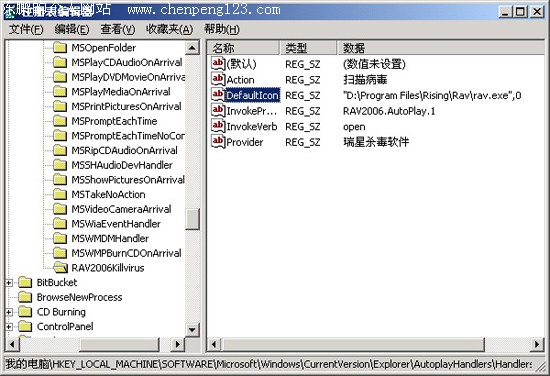
图2 类型选择“字符串”。Action是在自动运行选项中显示的文字,DefaultIcon是默认图标,InvokeProgID指向一个自定义的类Class,InvokeVerb指定进行的操作,Provider是对该项目进行的描述
第二步:建立瑞星移动存储自动杀毒的类(Class)
在第一步中,我们设置“InvokeProgID”的值指向“RAV2006.AutoPlay.1”。这一步我们就要建立这个名字的Class。
进入[HKEY_CLASSES_ROOT],依次新建RAV2006.AutoPlay.1\shell\open\command子项,将其默认值修改为瑞星主程序所在路径并在其后添加“%1”字样。我的瑞星安装在D盘,即“"D:\Program Files\Rising\Rav\rav.exe\" %1”。
小提示
“RAV2006.Auto.Play”这个名字可以随便起,但是必须和Handler中的InvokeProgID值保持一致。
第三步:设置事件句柄(EventHandler)
依次展开[HKEY_LOCAL_MACHINE\SOFTWARE\Microsoft\Windows\CurrentVersion\Explorer\
AutoplayHandlers\EventHandlers]项。在GenericVolumeArrival、HandleCDBurningOnArrival 、MixedContentOnArrival、PlayCDAudioOnArrival、PlayDVDMovieOnArrival、PlayMusicFilesOnArrival、PlayVideoFilesOnArrival、ShowPicturesOnArrival、VideoCameraArrival子项下面添加名为RAV2006Killvirus的字符串项目,值为空。这样,在插入优盘,光盘等移动存储设备时就可以看到瑞星杀毒的选项了。
第四步:设置事件句柄的默认选择值
依次展开[HKEY_CURRENT_USER\Software\Microsoft\Windows\CurrentVersion\Explorer\
AutoplayHandlers\EventHandlersDefaultSelection]。把下面的ShowPicturesOnArrival、PlayMusicFilesOnArrival、MixedContentOnArrival、PlayVideoFilesOnArrival的值设置为RAV2006Killvirus。这样在“打开图片”、“播放音乐”等操作的默认选择就变成了“使用瑞星杀毒”。
小编有话说:如果你觉得很麻烦,不想这样做,可以使用某位高手制作的小工具,可以快速添加或禁用移动设备杀毒功能,下载地址:http://www.newhua.com/cfan/200520/autoplay.exe。
【责任编辑 徐洋】
 打印本文
打印本文  关闭窗口
关闭窗口